در بسیاری از موارد تبلت به دلایل مختلفی از جمله ویروسی شدن، هنگ کردن مکرر و از همه مهم تر فراموش کردن پسورد دستگاه نیاز به فلش کردن دارد. فلش کردن تبلت برنامه ها و اطلاعات دستگاه را بازیابی کرده و آن را به حالت اولیه بازمی گرداند. تبلت ها از جمله گجت های دیجیتالی هستند که کاربرد هایی مابین گوشی تلفن هوشمند همراه و یک لپ تاپ را دارند. روی آن ها طیف وسیعی از برنامه ها نصب می شود و با استفاده از آن ها می توان به صورت راحت تری از پلتفرم های اجتماعی مختلف استفاده کرد.
کاربرد گسترده تبلت ها به دلیل نصب انواع برنامه ها و قابلیت اتصال به اینترنت موجب شده تا این دستگاه ها نیز به مراتب در معرض ویروسی شدن یا دیگر مشکلات نرم افزاری قرار بگیرند. در نتیجه این امر در مواقعی برای تعمیر تبلت نیاز به انجام برخی از تعمیرات نرم افزاری از جمله فلش کردن تبلت یا روت کردن آن است. اما هر کدام از این فرایند ها به چه صورت انجام می شوند. در این جا می خواهیم در خصوص آموزش فلش تبلت صحبت کنیم و بدانیم که با این کار چه اتفاقی در دستگاه می افتد. اما برای این منظور بهتر است ابتدا تفاوت بین فلش کردن دستگاه و روت کردن آن را بدانیم.

فهرست مطالب
فلش کردن تبلت به چه معناست؟
فلش کردن تبلت به معنای نصب مجدد یا بروزرسانی سیستم عامل آن است. این فرآیند به حذف اطلاعات فعلی تبلت و نصب نسخه جدید سیستم عامل می پردازد. برای شروع فلش کردن تبلت، نیاز به تهیه کردن مواردی خواهید بود. از جمله این موارد می توان به فاکتور های زیر اشاره کرد:
- کابل USB مناسب.
- نسخه جدید سیستم عامل تبلت.
- درایورها و ابزارهای مرتبط با تبلت.
فلش کردن تبلت چه تفاوتی با روت کردن تبلت دارد؟
این دو اصطلاح در اکثر موارد همراه با هم هستند. چرا که در واقع هر دوی این فرایند ها بخشی از فرایند مخصوصی است که برای بازیابی سیستم عامل اندروید به کار می روند. اما با این حال تفاوت های جزئی آموزش فلش تبلت را با روت کردن آن متفاوت می کند.
زمانی که از عبارت روت کردن دستگاه استفاده می کنیم، در واقع تنها به یک مشخصه در تبلت یا گوشی دسترسی می یابیم. این بخش به صورت معمول در حالت پیش فرض دستگاه در دسترس کاربران قرار ندارد. اما در مقابل این عملیات، آموزش فلش تبلت قرار دارد.
زمانی که حرف از فلش کردن موبایل و تبلت یا اصطلاحا فلش کردن اندروید می زنیم، منظور بازیابی و تغییر دادن ورژن اندروید دستگاه مورد نظر به حالت اولیه آن است. به زبانی ساده تر، در واقع طی این عمل، دستگاه مورد نظر کاملا به تنظیمات اولیه خود بر می گردد. در مواردی نیز منظور از این کار، ارتقا سیستم عامل آن است.
برای فلش کردن تبلت به چه ابزاری نیاز است؟
در خصوص فلش کردن تبلت این نکته را ذکر کردیم که این کار در واقع یک فرایند نرم افزاری است و فلش کردن روی نرم افزار تبلت انجام می شود. در نتیجه برای انجام این کار، به برنامه ها و فایل های مربوط به دستگاه نیاز است.
برنامه و نرم افزاری که برای انجام فرایند فلش کردن تبلت نیاز است، SB Flash tool نام دارد. در ادامه نیز به فایل ها و درایو های مربوط به دستگاه نیاز است که در صورت نداشتن آن می توان آن ها را از وب سایت شرکت سازنده تبلت به دست آورد.
پیشنهاد سایت: علت هنگ کردن تبلت چیست؟
فلش کردن شامل چه فرایند هایی می شود؟
در برخی مواقع که سیستم نرم افزاری تبلت با مشکل مواجه می شود و دستگاه عملکرد درستی ندارد، به فلش کردن تبلت نیاز است. با این کار همان طور که پیش از این نیز گفته شد، برنامه های دستگاه به روز رسانی شده و کاملا به حال اولیه باز می گردند.
برای ارائه شرح کامل و جامعی از فرایند های که در آموزش فلش تبلت طی می شود باید گفت که قدم اول بررسی دقیق دستگاه است. برای این کار ابتدا تبلت مورد نظر از طریق کابل مخصوص آن به کامپیوتر یا باکس فلش متصل می شود.
در ادامه کار، فایلی که مخصوص فلش کردن دستگاه مورد نظر است انتخاب می شود. این فایل بر اساس نوع و مدل هر تبلت متفاوت خواهد بود. در ادامه آموزش فلش تبلت، باید این نکته را در نظر گرفت که هر فایل فلشی تنظیماتی مخصوص به خود را دارد که با توجه به آن فرایند فلش کردن پیش می رود.
بعد از انجام این تنظیمات ( برای مثال تعیین پاک شدن یا پاک نشدن اطلاعاتی که روی تبلت وجود دارد ) وارد ادامه کار می شویم. بعد از انجام تمامی تنظیمات لازم، استارت فلش کردن تبلت را می زنیم تا برنامه مربوطه کار فلش کردن تبلت را انجام دهد.
1. پشتیبان گیری از اطلاعات
قبل از هرگونه فلش کردن، اطلاعات مهم تبلت خود را پشتیبان گیری کنید. این اقدام باعث جلوگیری از از دست دادن اطلاعات مهم شما می شود.
2. نصب درایورها
قبل از شروع فلش کردن، اطمینان حاصل کنید که درایورهای مرتبط با تبلت بر روی کامپیوتر یا لپ تاپ شما نصب شده باشند.
3. انتخاب منبع نرم افزاری
از وب سایت رسمی سازنده تبلت یا منابع معتبر دیگر، نسخه جدید سیستم عامل را دانلود کنید. سپس این فایل را روی یک یو اس بی یا هارد دستگاه خود ذخیره نمایید.
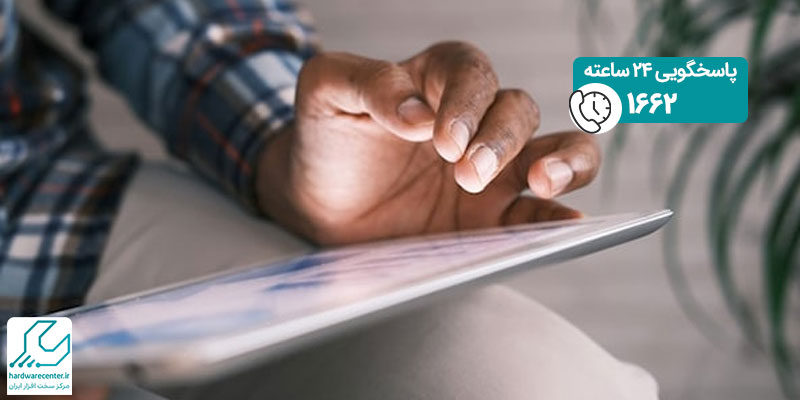
4. وارد حالت فلش کردن
برخی تبلت ها به حالت خاصی برای فلش کردن نیاز دارند. این مرحله شامل وارد کردن تبلت به حالت “فلش” یا “دانلود” است.
5. اجرای نرم افزار فلش
ابزارهای فلش که همراه با فایل های نصب می آیند را اجرا کنید و به تبلت خود وصل کنید. سپس، فلش را شروع کنید.
6. راه اندازی مجدد
پس از اجرای فلش، صبورانه منتظر بمانید تا فرآیند به پایان برسد. در پایان، تبلت خود را راه اندازی مجدد کنید.
7. بازیابی اطلاعات پشتیبان
پس از راه اندازی مجدد سیستم عامل دستگاه، اطلاعات پشتیبان گیری شده را به تبلت بازیابی کنید.
8. بررسی عملکرد
بررسی کنید که آیا تبلت به درستی بروزرسانی شده است و مشکلات نرم افزاری حل شده اند یا اقدام فلش کردن تبلت باعث رفع این مشکلات نشده است. فلش کردن تبلت می تواند به بهبود عملکرد کمک کند و کارایی آن را ارتقا دهد. با رعایت مراحل نامبرده و اطلاعات مربوطه، می توانید به سادگی این عملیات را انجام دهید و از تجربه بهتری با تبلت خود بهرهمند شوید.
روش های دیگر فلش کردن تبلت
علاوه بر فلش کردن تبلت روش هایی نیز جهت رفع کردن مشکلات نرم افزاری در تبلت شما وجود دارند. از جمله این روش های می توان به سافت ریست کردن سیستم عامل، تنظیم مجدد تبلت، بازنشانی به تنظیمات کارخانه یا ریست فکتوری اشاره کرد. در ادامه این روش ها را مورد بررسی دقیق قرار می دهیم و به آن ها می پردازیم
1. Soft Reset-Restart
اولین روش برای تنظیم مجدد تبلت ، ریست مجدد نرم افزاری است. این اقدام به سادگی شامل خاموش کردن دستگاه و سپس روشن کردن مجدد آن است. این روش سریع و آسان است و اگر تبلت شما با مشکلی مواجه شد، اولین قدمی است که باید بردارید. اگر تبلت شما فریز شده و تصویر ثابتی دارد، یا اگر برنامه ها به درستی کار نمی کنند، ایده خوبی است که یک راه اندازی مجدد یا سافت ریست انجام دهید. یکی از مزایای راه اندازی مجدد نرم افزار این است که از داده ها و تنظیمات شما محافظت می کند. بنابراین، اگر در میانه یک کار مهم هستید و تبلت شما شروع به کار می کند، انجام یک راه اندازی مجدد نرم افزاری اولین قدم عالی برای برداشتن است.
2. تنظیم مجدد
اگر راه اندازی مجدد نرم افزاری مشکل شما را حل نکرد، مرحله بعدی تنظیم مجدد است. بازنشانی ، راه اندازی مجدد سیستم عامل اقدامی جامع تر است که اغلب راه حلی برای مشکلات جدی تر مانند اشکالات نرم افزاری، عملکرد کند و سایر مسائل است. برای انجام بازنشانی تبلت خود نیاز به انجام اقداماتی خواهید بود. این اقدامات عبارت اند از:
- ابتدا تبلت خود را خاموش کنید.
- سپس دکمه افزایش صدا و دکمه پاور را برای 10-15 ثانیه فشار دهید و نگه دارید.
- در ادامه وقتی تبلت لرزید دکمه ها را رها کنید.
- صبر کنید تا تبلت دوباره راه اندازی شود.
توجه: مراحل انجام بازنشانی ممکن است بسته به مدل تبلت شما متفاوت باشد، بنابراین حتماً دفترچه راهنمای دستگاه خود را مورد بررسی قرار دهید تا بهترین اقدام را در این راستا انجام دهید.
با ایرادات شایع تبلت آشنا شوید: نصب نشدن برنامه در تبلت
3. تنظیم مجدد کارخانه
سومین و آخرین روش برای تنظیم مجدد تبلت ، بازنشانی به تنظیمات کارخانه است. این روش تمام داده ها و تنظیمات را از دستگاه تبلت شما پاک می کند و آن را به تنظیمات اولیه کارخانه باز می گرداند. قبل از انجام بازنشانی به تنظیمات کارخانه، مهم است که از اطلاعات و فایل های مهمی که نمی خواهید از دست بدهید، نسخه پشتیبان تهیه کنید. پس از پشتیبان گیری از داده های خود، نیاز به انجام مراحل برای این اقدام خواهید بود. این مراحل عبارت اند از:
- ابتدا به منوی تنظیمات بروید.
- سپس روی گزینه “سیستم” ضربه بزنید.
- در ادامه روی گزینه “تنظیم مجدد” ضربه بزنید.
- در انتها روی گزینه “بازنشانی به داده های کارخانه” ضربه بزنید. تنظیم مجدد را تایید کنید.
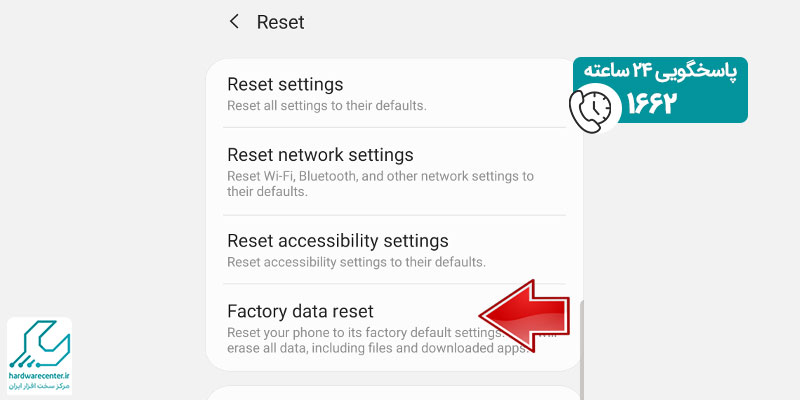
مزایا:
- فرآیند آسان و ساده برای تنظیم مجدد تبلت است.
- این گزینه برای دسترسی سریع به راحتی در دستگاه شما موجود است.
- بدون نیاز به ابزار اضافی جهت این اقدام است.
معایب:
- نیاز به دسترسی به منوی تنظیمات تبلت دارد، که ممکن است اگر دستگاه با مشکلات شدید یا نقص نرم افزاری مواجه شود، ممکن است امکان پذیر نباشد.
- تمام داده ها برای همیشه حذف می شوند، بنابراین قبل از انجام بازنشانی، حتما از فایل ها یا داده های مهم نسخه پشتیبان تهیه کنید.
فرآیند غیرفعال کردن محافظت بازنشانی کارخانه (FRP)
همچنین مهم است که توجه داشته باشید که برخی از تبلت ها دارای محافظت بازنشانی کارخانه (FRP) فعال هستند، که برای جلوگیری از دسترسی غیر مجاز به تبلت شما طراحی شده است. اگر تبلت شما FRP را فعال کرده است، باید قبل از انجام بازنشانی به تنظیمات کارخانه، آن را غیرفعال کنید. اگر نمی دانید چگونه این کار را انجام دهید، نیاز به بررسی روش نامبرده زیر خواهید داشت.
فرآیند غیرفعال کردن محافظت بازنشانی کارخانه (FRP) در تبلت ها ممکن است بسته به مدل خاص و نسخه سیستم عامل متفاوت باشد. در اینجا چند مرحله کلی وجود دارد که می توانید برای غیرفعال کردن FRP در تبلت ها دنبال کنید. این مراحل عبارت اند از:
- تنظیم مجدد کارخانه: این اغلب اولین گام برای غیرفعال کردن FRP است، زیرا دستگاه باید به تنظیمات اولیه خود بازنشانی شود.
- دستگاه را به یک شبکه Wi-Fi متصل کنید: پس از تنظیم مجدد دستگاه، باید آن را به یک شبکه Wi-Fi متصل کنید تا مراحل راه اندازی ادامه یابد.
- به برنامه «تنظیمات» بروید: از صفحه اصلی، برنامه «تنظیمات» را باز کنید.
- بخش «حساب ها» یا «گوگل» را بیابید: بسته به دستگاه و نسخه سیستم عامل، این بخش ممکن است با نام های مختلفی قرار گیرد. به دنبال گزینه های مرتبط با «حساب ها» یا «Google» باشید.
- حذف یا خروج از حساب Google خود: در بخش «حساب ها» یا «Google»، باید گزینه ای برای حذف یا خروج از حساب Google خود مشاهده کنید. دستورالعمل های روی صفحه را برای تکمیل این مرحله دنبال کنید. این باید فاکتور محافظت بازنشانی را غیر فعال کند.
- مراحل راه اندازی را تمام کنید: پس از حذف حساب Google خود، باید بتوانید مراحل راه اندازی را بدون درخواست اطلاعات حساب Google تکمیل کنید.
توجه: غیرفعال کردن FRP ممکن است بر سایر ویژگی های امنیتی دستگاه تأثیر بگذارد، بنابراین با احتیاط ادامه دهید.
پیشنهاد سایت: ویروس کشی تبلت چگونه انجام می شود؟
4. از طریق حالت بازیابی
اگر به دلیل مشکلات نرم افزاری یا فراموشی الگوهای باز کردن قفل نمی توانید به منوی تنظیمات تبلت Android خود دسترسی پیدا کنید، همچنان می توانید با استفاده از حالت بازیابی، بازنشانی به تنظیمات کارخانه انجام دهید. برای انجام این اقدام نیاز به طی کردن مراحلی هستید. این مراحل عبارت اند از:
- مرحله 1: تبلت خود را با نگه داشتن دکمه روشن/خاموش تا زمانی که گزینه های روشن/خاموش ظاهر شوند، خاموش کنید، سپس گزینه “خاموش کردن” یا “ریستارت” را انتخاب کنید.
- مرحله 2: هنگامی که تبلت شما خاموش شد، دکمه افزایش صدا و دکمه پاور را به طور همزمان فشار دهید و نگه دارید. هر دو دکمه را نگه دارید تا لوگوی تبلت روی صفحه ظاهر شود.
- مرحله 3: هنگامی که لوگو ظاهر شد، هر دو دکمه را رها کنید و وارد منوی حالت بازیابی خواهید شد. از دکمه های صدا برای بررسی در میان گزینه ها و دکمه پاور برای انتخاب استفاده کنید.
- مرحله 4: با استفاده از دکمه های تنظیم صدا، گزینه “Wipe data/factory reset” را پیدا کرده و انتخاب کنید. انتخاب خود را با فشار دادن دکمه پاور تأیید کنید.
- مرحله 5: یک پیام هشدار ظاهر می شود که به شما اطلاع می دهد با انجام بازنشانی کارخانه، تمام داده های تبلت شما پاک می شود. با استفاده از دکمه های تنظیم صدا به گزینه “بله” بروید و برای تایید دکمه پاور را فشار دهید.
- مرحله 6: فرآیند بازنشانی آغاز خواهد شد و ممکن است چند دقیقه طول بکشد تا تکمیل شود. پس از اتمام، به منوی اصلی حالت بازیابی بازگردانده می شوید.
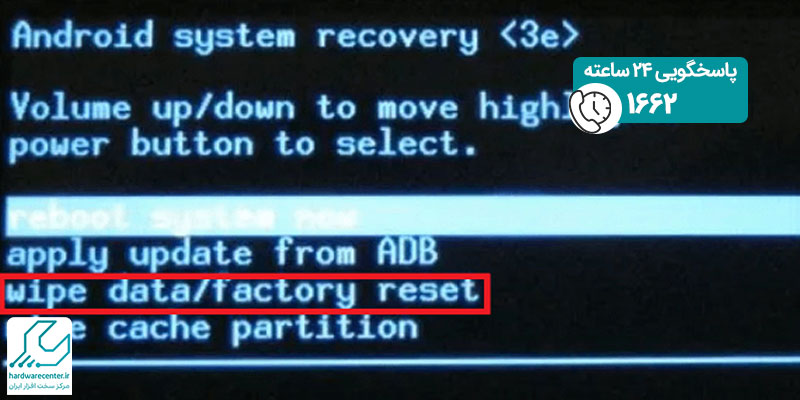
مزایا:
- حالت بازیابی به شما امکان می دهد حتی اگر به منوی تنظیمات دسترسی ندارید، بازنشانی به تنظیمات کارخانه انجام دهید.
- برای عیب یابی دلایلی که تبلت پاسخ نمی دهد یا مشکلات نرم افزاری شدیدی را تجربه می کند مفید است.
معایب:
- برای وارد شدن به حالت بازیابی به ترکیب دکمه های خاصی نیاز دارد که بسته به مدل تبلت ممکن است متفاوت باشد.
- برای کاربران بی تجربه توصیه نمی شود، زیرا در صورت انتخاب گزینه های اشتباه، بررسی در منوی حالت بازیابی ممکن است نا آشنا و خطرناک باشد.
پیشنهاد سایت: آموزش باز کردن قفل تبلت
5. استفاده از یک مدیریت دستگاه اندروید
اگر تبلت اندرویدی شما گم یا دزدیده شد و می خواهید اطلاعات آن را از راه دور پاک کنید، می توانید از مدیریت دستگاه Android استفاده کنید. این روش به یک اتصال اینترنتی فعال و دسترسی به لپ تاپ یا دستگاه اندروید دیگری نیاز دارد. برای انجام فلش کردن تبلت خود با استفاده از مدیریت دستگاه، طبق مراحل زیر اقدام نمایید:
- مرحله 1: در هر دستگاه دارای اینترنت، یک مرورگر وب را باز کنید و به مدیر دستگاه Android خود بروید وب سایت: https://www.android.com/find/.
- مرحله 2: با استفاده از همان حساب Google که به تبلت Android شما پیوند داده شده است، وارد شوید.
- مرحله 3: پس از ورود به سیستم، مدیر دستگاه Android سعی می کند مکان تبلت شما را پیدا کند. هنگامی که با موفقیت قرار گرفت، موقعیت تقریبی آن را روی نقشه خواهید دید.
- مرحله 4: روی گزینه “Erase” یا “Factory Reset” در رابط مدیر دستگاه کلیک کنید. این عمل تمام داده های تبلت شما را برای همیشه حذف می کند.
- مرحله 5: یک درخواست تایید ظاهر می شود. اطلاعات را با دقت مورد بررسی قرار دهید.
- مرحله 6: اگر در مورد پاک کردن داده ها مطمئن هستید، روی دکمه “Erase” یا “Factory Reset” کلیک کنید. دستور پاک کردن از راه دور به تبلت شما ارسال می شود و پس از اتصال دستگاه به اینترنت، دستگاه را به تنظیمات کارخانه بازنشانی می کند.
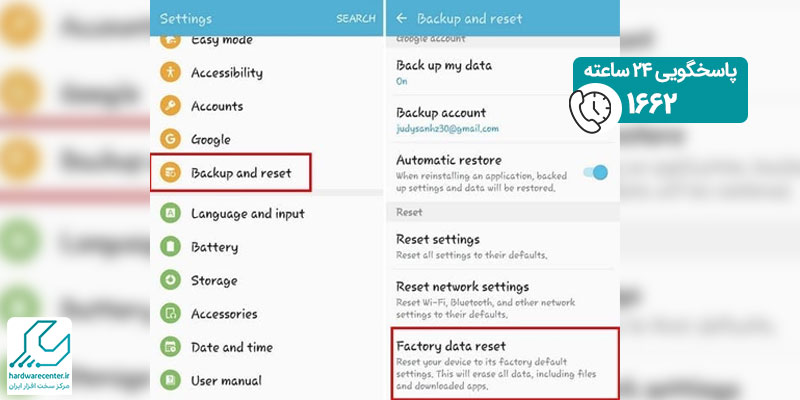
مزایا:
- به شما امکان می دهد در صورت گم شدن یا دزدیده شدن، داده های تبلت خود را از راه دور پاک کنید.
- شما را قادر می سازد از اطلاعات شخصی خود محافظت کرده و از دسترسی غیر مجاز جلوگیری کنید.
معایب:
- به یک اتصال اینترنتی فعال و دسترسی به کامپیوتر یا لپ تاپ یا دستگاه اندروید دیگری نیاز دارد.
- تبلت باید به اینترنت متصل باشد تا دستور پاک کردن از راه دور اعمال شود.
در چه مواردی نیاز به فلش کردن تبلت وجود دارد؟
دلایل و عوامل متعددی می تواند باعث شود که تعمیرکار تبلت شما تصمیم به فلش کردن دستگاه بگیرد. یکی از شایع ترین دلایلی که دستگاه نیاز به فلش شدن دارد، قفل شدن تبلت به دلیل فراموش کردن رمز ورود به آن است.
در دیگر موارد نیز ممکن است دستگاه شما بسیار کند عمل کند یا به دلیل ویروسی شدن، عملکرد درستی نداشته باشد و دائما هنگ کند. علاوه بر این ها نیز خاموش شدن ناگهانی تبلت در حین کار در مواردی می تواند به دلایل ایرادات نرم افزاری بوده و در نتیجه نیاز به فلش تبلت باشد. همه این موارد نشان دهنده اهمیت اموزش فلش تبلت هستند.

این مقاله را از دست ندهید: دلیل خاموش شدن ناگهانی تبلت چیست؟
آیا همیشه با فلش کردن، اطلاعات پاک می شود؟
برخی بر این باورند که همیشه با فلش کردن دستگاه، کلیه اطلاعات و برنامه های نصب شده روی آن حذف می شود و دستگاه کاملا به حالت اولیه خود بازمی گردد. این واقعیت درست است و یکی از مواردی است که در اموزش فلش تبلت نیز به آن اشاره کردیم.
اما با این حال، برخی از انواع فایل های فلش کردن گوشی ها نیز وجود دارند که در بخش تنظیمات آن ها می توان گزینه عدم پاک شدن اطلاعات را انتخاب کرد. علاوه بر این، برخی از این برنامه و فایل که در فرایند آموزش فلش تبلت مورد استفاده قرار می گیرند، تنها موجب بروزرسانی برنامه ها شده و آن ها را حذف نمی کنند.
در نتیجه به صورت کلی طی در توضیح آموزش فلش کردن تبلت باید این نکته را در نظر داشت که فلش کردن دستگاه یا به صورت کامل انجام شده و کلیه برنامه ها و اطلاعات آن حذف خواهد شد. در مقابل نیز در مواردی فلش کردن تنها برای به روز رسانی و ارتقا سیستم انجام می شود و به این ترتیب برنامه ها و اطلاعات روی آن پاک نمی شود.
فلش تبلت را به تعمیرکار ماهر تبلت بسپارید
در نهایت توصیه ای که در خصوص فلش کردن دستگاه می شود، توجه به مهارت و تخصص فردی است که این کار را انجام می دهد. بهتر است فرد مورد نظر به خوبی از تمامی مراحل آموزش فلش تبلت مطلع باشد و آموزش های لازم را پشت سر گذاشته باشد. چرا که در غیر این صورت می تواند منجر به آسیب رسیدن به دستگاه شما شود. به این منظور می توانید با ما در نمایندگی تعمیر تبلت در تماس باشید.


